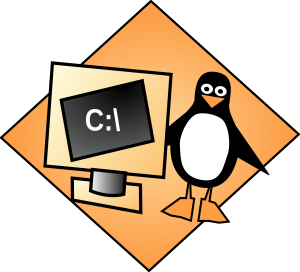
Bár Nobara a Linuxom most, de a frissítési lépések mindig ugyanazok. A fele csak biztonsági megoldás, de ne hagyjuk ki! A legtöbb esetben nem lesz gond, a frissítés lefut és el is felejtheted, de ha baj van a mentések sokat segítenek!
A Nobara [Fedora ](https://fedoraproject.org/ alapon megy, így aki már használt Fedora Linuxot, a pár plusz lépésen kívül mindent tud.
Fontos: ne a grafikus csomagkezelőkkel dolgozz, hanem terminálban. A „Szoftver” és társai nagyon jók, de a teljes átláthatóságot a terminálkimenetek adják.
Most a 37 és 38 közti lépést tesszük meg, bár leírások szerint a Fedora elvileg támogatja a kettő, vagy három verzió közti ugrást, én a lépésenkénti megoldást tartom jónak. Egy-egy upgrade nagy változás a rendszer életében…
Első adat és rendszermentés
Bár nekem nagyon ritkán volt gondom az upgrade folyamattal, de előtte az összes adatomról, ami a rendszerlemezen van mentést készítek. Amúgy is, de itt fontos: ha valami balul üt ki, akkor ne sérüljenek a munkáim.
A legtöbb rendszerben alap a TimeShift, vagy a BTRFS assistans, vagy bármilyen rendszermentő, visszaállító program. Nem árt egy mentést csinálni, mert sokszor könnyebb visszaállítani valamit mint újra telepíteni a rendszert.
ISO fájlok beszerzése, kiírása
Nem kell, de jó ha van egy rendszerindító, telepítő USB, amivel - ha minden kötél szakad - telepíteni tudsz. Nem túl nagy munka, meg amúgy kellhet bármikor. Most itt az idő a legfrissebb ISO beszerzésére. Én a ventoy-t használom erre, így sok ISO szépen elfér egy jobb pendájvon.
Frissítés a régi rendszeren
Igen,, a verziószám ugrás előtt a régi rendszert fel kell frissíteni. Ez rutin feladat, de itt most kiemelten figyel a hibakimenetekre.
Itt még használhatod a grafikus Nobara megoldást amit „Update System” néven találsz a menüben, vagy a ’nobara-sync’ paranccsal indíthatsz a terminálból. De jó megoldás lehet a teljes terminálos parancs bemásolása is:
sudo dnf update rpmfusion-nonfree-release rpmfusion-free-release fedora-repos nobara-repos --refresh && sudo dnf distro-sync --refresh && sudo dnf update --refreshEzt nem azért futtatjuk, mert nagyon fontos, hanem a hibák kiszűrésére.
Bármi ütközés, hiba, konfliktus vagy akármilyen hiba kiírást el kell olvasni, értelmezni, majd kijavítani.
Ne indítsd a rendszerfrissítést el, ha bármi probléma van.
Ha minden jó, akkor indulhat a frissítés!
Egy plusz lépés
Lépj be a /etc/yum.repos.d/ könyvtárba, és keress olyan fájlokat, amiknél a végén a rpmnew van. Ezek lesznek az új repókat tartalmazó fájlok.
Ilyent lehet látni majd:
nobara.repo
nobara.repo.rpmnew
stb.A .repo végűeket ments el valahova, majd a nobara.repo.rpmnew nevezd át nobara.repo-ra. Ezt az összes ilyen párossal tedd meg!
Rendszerfrissítés
Ez már pontosan olyan, mint a Fedora alatt.
sudo dnf install dnf-plugin-system-upgradeEz hamar lefut, de a következő már eltarthat egy darabig. Nekem a letöltendő fájlokból volt kerek 3000. ami egy lassabb interneten keresztül már jelentős idő lehet.
Érdemes az összes egyéb (pld. torrent stb.) letöltést leállítani.
sudo dnf system-upgrade download --releasever=38A letöltés után egy komplett tranzakciós ellenőrzést csinál, amivel biztosítja a tökéletes munkát. Ha valami problémát ír ki, akkor azt javítani kell. Minden probléma javítása után újra futtasd le a fenti parancsot. Elég intelligens, hogy felismerje mi lett eddig letöltve és csak azt szeri le, amit eddig nem. Nekem nem volt probléma, így a tranzakciós ellenőrzés után már léphettem is tovább.
Több helyen megoldásképp ajánlják a --skip-broken kapcsolót. Egy utolsó megoldásnak jó lehet ez is. Ha olyan törött csomagra panaszkodik, amit nem tudsz feloldani, akkor ez átlép rajta.
Megoldás lehet a várakozás is: ha valami nem jó, vagy a hibát nem tudod megoldani, akkor várj egy hetet és biztosan javítják a törött csomagot, vagy a konfliktusos csomagot.
Eddig még nem történt semmi a rendszereddel, ha itt abbahagyod - és visszaállítod mentett állományokat amiket a /etc/yum.repos.d/ könyvtárban átírtunk - nem változik semmi! Marad a régi verzió, amit használhatsz. De ha nem akarod folytatni a repós állományokat mindenképp állítsd vissza a régire!
A következő parancs a:
sudo dnf system-upgrade rebootAzaz egy frissítési újraindítás. Ahogy eddig is elolvasod a kiírást és ha minden jó, akkor engedélyezed a művelet végrehajtását.
Itt jön egy reboot, majd indul a gép. Ne lepődj meg, még a listában a 37-es rendszer van. Majd Kiírja, hogy rendszerfrissítés, és ne kapcsold ki a gépedet. Tiszta Windows érzésem lett, de vedd komolyan: nem kapcsolhatod ki a gépet. Ez nálam tíz perc volt, majd újraindulás után az új, friss 38-as Nobarát kapjuk meg.
Takarítások frissítés után
A Fedora minden kiadással megszüntet néhány csomagot. Különféle okai vannak: a csomagok elavulnak, van egy megszünt upstream, vagy a karbantartó lelép. A Fedora már nem terjeszti ezeket a csomagokat; azonban azok még mindig a rendszerben vannak. Ezek a csomagok nem kapnak frissítést! Nagyon javasolt eltávolítani őket.
sudo dnf install remove-retired-packages
remove-retired-packagesKicsit lassú, mert lekéri a régi és az új csomaglistákat és összehasonlítja azokat.
Én ezután futtatom a bleachbit programot, ami egy jó rendszertisztító.